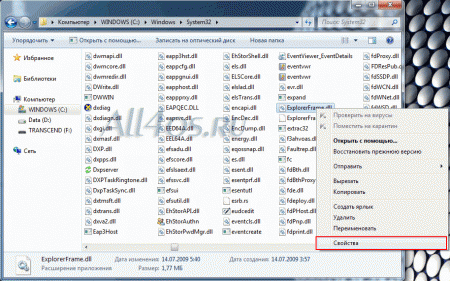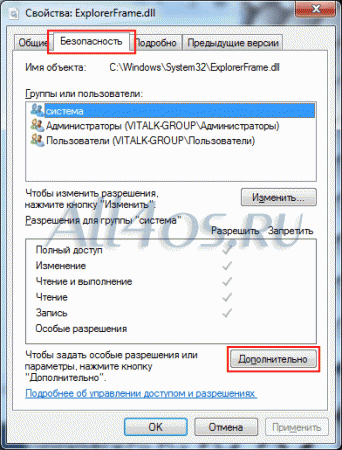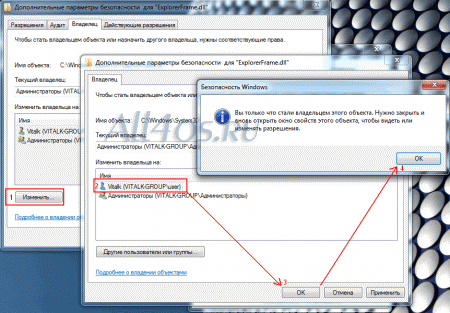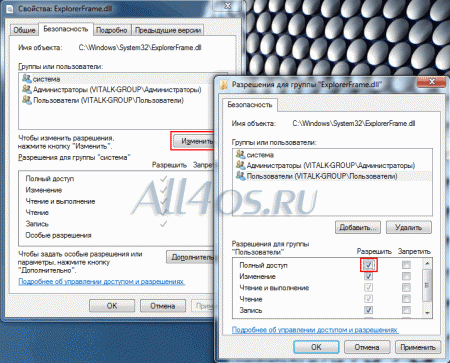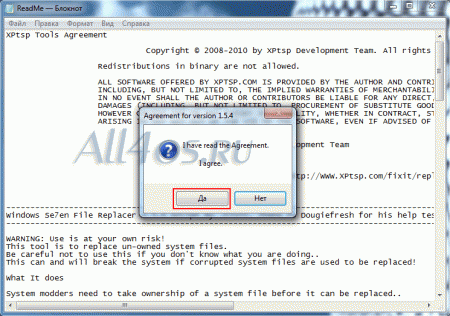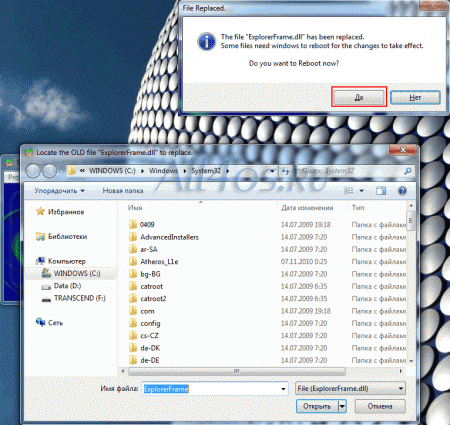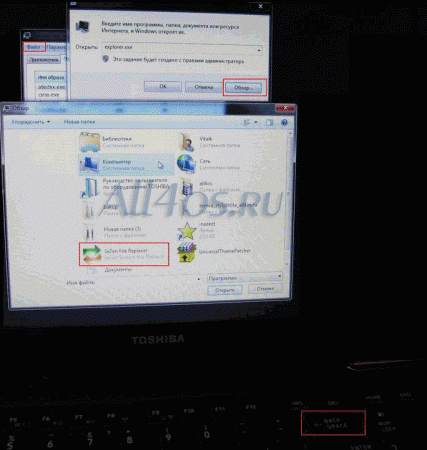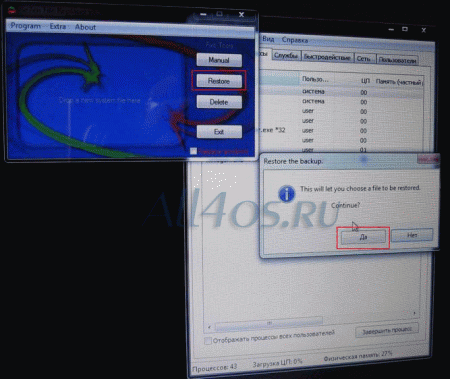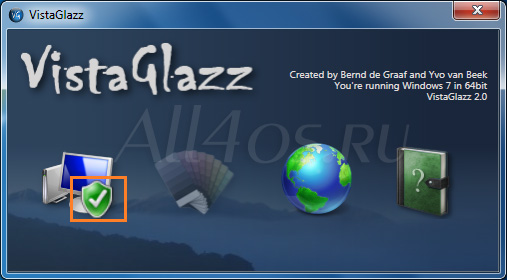Другие ОС
 Windows Vista Windows Vista |
 Windows Server 2003 Windows Server 2003 |
 Windows Server 2008 Windows Server 2008 |
 Mac OS X Mac OS X |
 FreeBSD FreeBSD |
Опрос
У кого лучшая защита?

Популярные темы
Android, FreeBSD, Google, Linux, Mac OS X, Microsoft, Win Server 2003, Win Server 2008, Windows 10, Windows 7, Windows 8, Windows 9, Windows Vista, Windows XP, Безопасность, Видео, Видео обои, Гаджеты, Драйвера, Железо, Интерфейс, Мобильные ОС, Новости, Обзоры, Обои, Оптимизация, Оформление, Приложения для Android, Приложения для Windows 8, Программы для Windows 10, Рабочий стол, Реестр, Секреты, Система, Скриншоты, Советы, Софт, Темы, Темы для Windows 10, Уязвимости
Показать все теги
Показать все теги
Как стать владельцем файла в Windows 7
Иногда пользователям может потребоваться заменить оригинальные системные файлы операционной системы на свои, модифицированные, например, для установки сторонних тем оформления Windows.
Чтобы это сделать нажмите на нужном файле правой кнопкой мышки –> Свойства.
Откроется окно, в котором нужно выбрать вкладку «Безопасность» и нажать кнопку «Дополнительно».
В открывшемся окне ищем вверху вкладку «Владелец», переходим на нее и нажимаем кнопку «Изменить». Откроются Дополнительные параметры безопасности… Выбираем из списка себя и нажимаем ОК. Появится сообщение о том, что вы стали владельцем этого файла.
Подтверждаем все оставшиеся открытые окна кнопкой ОК, а на последнем «Свойства», останавливаемся. Здесь находим кнопку «Изменить»
Откроются разрешения для данного файла, выберите «Полный доступ». Подтвердите все открытые окна кнопкой ОК. Теперь вы полноправный владелец данного файла и можете его изменять. При этом учтите, что необходимо завершить процессы, которые могут его использовать.
Статья основывается на файле ExplorerFrame.dll, его мне потребовалось заменить, чтобы установить тему оформления «Stylysh lite». Сразу наложить один файл на другой система не позволит, сперва переименуйте оригинальный, например в 1ExplorerFrame.dll, а уже потом перенесите свой в эту же папку.
(для ExplorerFrame.dll это - …Windows\System32)
Существует альтернативный программный метод для замены системных файлов. Чтобы им воспользоваться скачайте утилиту Se7en File Replacer. Это простая и бесплатная программа для замены системных файлов Windows 7.
Разархивируйте файл и запустите его, появится предупреждение:
Для продолжения соглашаемся с ним и попадаем в скромный интерфейс программы:
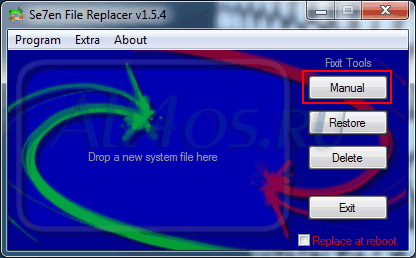
Для того чтобы начать замену нажмите кнопку «Manual», в первом шаге программа попросит указать ваш новый файл, а во втором предложит указать старый (который необходимо заменить). Сразу после замены утилита попросит перезагрузить систему, соглашаемся…
Для того, чтобы откатить назад сделанные изменения нужно опять запустить Se7en File Replacer и нажать кнопку «Restore», найти файл, выбрать его и нажать «Да», после этого перезагрузиться.
Внимание! Перед изменением системных файлов всегда делайте резервные копии и создавайте точки восстановления системы, т.к. после данных манипуляций может случиться, например, вот такая неприятность:
Код ошибки (0xc000007b), по-русски говоря, перестал запускаться процесс Explorer, соответственно вместе с ним и весь интерфейс операционной системы. Спасли заветные три клавиши Ctrl+Alt+Del, запустил диспетчер задач и в меню «Файл» открыл «Выполнить». Нажал на кнопку «Обзор…» и использовал это окно как проводник, с помощью клавиши клавиатуры - Back Space, поднялся на несколько уровней вверх до рабочего стола, где лежала та самая утилита Se7en File Replacer, которая привела к такому сбою. Запустил её и с помощью кнопки «Restore» откатил запорченный файл.
После перезагрузки все заработало. Не уверен, что именно это было, может программка дала сбой, т.к. при первом ручном способе замены этим же файлом, работоспособность ОС не нарушилась. Будьте аккуратнее.
Чтобы это сделать нажмите на нужном файле правой кнопкой мышки –> Свойства.
Откроется окно, в котором нужно выбрать вкладку «Безопасность» и нажать кнопку «Дополнительно».
В открывшемся окне ищем вверху вкладку «Владелец», переходим на нее и нажимаем кнопку «Изменить». Откроются Дополнительные параметры безопасности… Выбираем из списка себя и нажимаем ОК. Появится сообщение о том, что вы стали владельцем этого файла.
Подтверждаем все оставшиеся открытые окна кнопкой ОК, а на последнем «Свойства», останавливаемся. Здесь находим кнопку «Изменить»
Откроются разрешения для данного файла, выберите «Полный доступ». Подтвердите все открытые окна кнопкой ОК. Теперь вы полноправный владелец данного файла и можете его изменять. При этом учтите, что необходимо завершить процессы, которые могут его использовать.
Статья основывается на файле ExplorerFrame.dll, его мне потребовалось заменить, чтобы установить тему оформления «Stylysh lite». Сразу наложить один файл на другой система не позволит, сперва переименуйте оригинальный, например в 1ExplorerFrame.dll, а уже потом перенесите свой в эту же папку.
(для ExplorerFrame.dll это - …Windows\System32)
Существует альтернативный программный метод для замены системных файлов. Чтобы им воспользоваться скачайте утилиту Se7en File Replacer. Это простая и бесплатная программа для замены системных файлов Windows 7.
Разархивируйте файл и запустите его, появится предупреждение:
Для продолжения соглашаемся с ним и попадаем в скромный интерфейс программы:
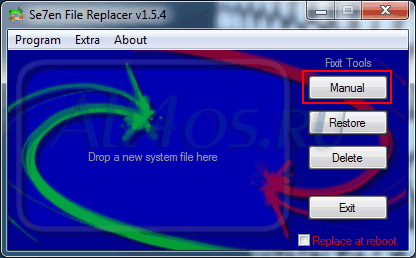
Для того чтобы начать замену нажмите кнопку «Manual», в первом шаге программа попросит указать ваш новый файл, а во втором предложит указать старый (который необходимо заменить). Сразу после замены утилита попросит перезагрузить систему, соглашаемся…
Для того, чтобы откатить назад сделанные изменения нужно опять запустить Se7en File Replacer и нажать кнопку «Restore», найти файл, выбрать его и нажать «Да», после этого перезагрузиться.
Внимание! Перед изменением системных файлов всегда делайте резервные копии и создавайте точки восстановления системы, т.к. после данных манипуляций может случиться, например, вот такая неприятность:
Код ошибки (0xc000007b), по-русски говоря, перестал запускаться процесс Explorer, соответственно вместе с ним и весь интерфейс операционной системы. Спасли заветные три клавиши Ctrl+Alt+Del, запустил диспетчер задач и в меню «Файл» открыл «Выполнить». Нажал на кнопку «Обзор…» и использовал это окно как проводник, с помощью клавиши клавиатуры - Back Space, поднялся на несколько уровней вверх до рабочего стола, где лежала та самая утилита Se7en File Replacer, которая привела к такому сбою. Запустил её и с помощью кнопки «Restore» откатил запорченный файл.
После перезагрузки все заработало. Не уверен, что именно это было, может программка дала сбой, т.к. при первом ручном способе замены этим же файлом, работоспособность ОС не нарушилась. Будьте аккуратнее.
| Рейтинг: |
|
Поделиться с друзьями: |
-
Другие материалы схожей тематики:
 Комментарии к статье (От своего имени Вконтакте или как пользователь All4os.ru)
Комментарии к статье (От своего имени Вконтакте или как пользователь All4os.ru)












 26977
26977  37
37